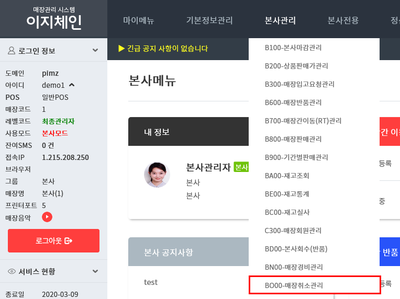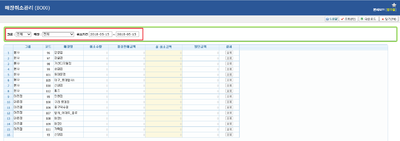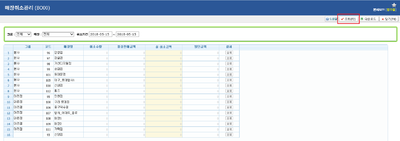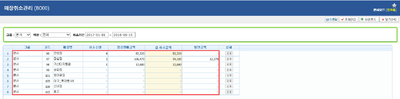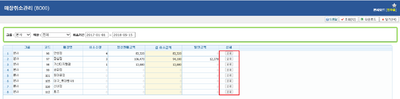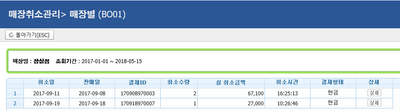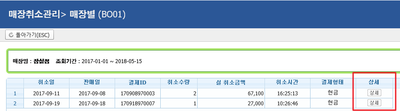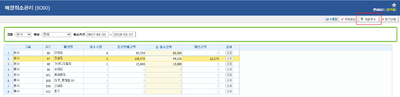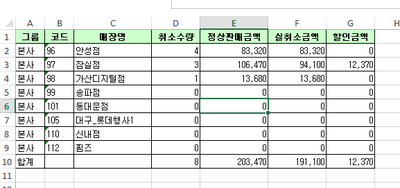"BO00 매장취소관리"의 두 판 사이의 차이
둘러보기로 이동
검색으로 이동
| (사용자 2명의 중간 판 11개는 보이지 않습니다) | |||
| 7번째 줄: | 7번째 줄: | ||
| valign=top| | | valign=top| | ||
| − | [[파일: | + | [[파일:매장취소관리.png|400픽셀|오른쪽|섬네일|(확대하려면 클릭)]] |
1. 이 문서는 이지체인 메뉴 중 '''매장취소관리 기능에 대해서 설명'''하고 있습니다.<br/> | 1. 이 문서는 이지체인 메뉴 중 '''매장취소관리 기능에 대해서 설명'''하고 있습니다.<br/> | ||
* 매장취소관리 기능은 '''본사 모드에서 사용 가능'''합니다. | * 매장취소관리 기능은 '''본사 모드에서 사용 가능'''합니다. | ||
| − | <br/> | + | <br/> |
| − | |||
{| class="wikitable" | {| class="wikitable" | ||
|- | |- | ||
| 이지체인 본사 모드 로그인 -> 본사관리 -> 매장취소관리 | | 이지체인 본사 모드 로그인 -> 본사관리 -> 매장취소관리 | ||
| + | |} | ||
| + | |||
|} | |} | ||
| 25번째 줄: | 26번째 줄: | ||
| valign=top| | | valign=top| | ||
| − | + | 2. 매장취소관리 메뉴에서는 '''각 매장별 결제 취소 이력을 조회 가능'''합니다. | |
| − | 2. 매장취소관리 메뉴에서는 각 매장별 결제 취소 이력을 조회 | ||
|} | |} | ||
| 41번째 줄: | 41번째 줄: | ||
| valign=top| | | valign=top| | ||
| − | [[파일: | + | [[파일:매장취소관리.png|400픽셀|오른쪽|섬네일|(확대하려면 클릭)]] |
1. 본사모드에서 '''매장취소관리 메뉴를 클릭'''합니다. | 1. 본사모드에서 '''매장취소관리 메뉴를 클릭'''합니다. | ||
| 53번째 줄: | 53번째 줄: | ||
| valign=top| | | valign=top| | ||
| − | [[파일: | + | [[파일:j77.png|400픽셀|오른쪽|섬네일|(확대하려면 클릭)]] |
| − | 2. 검색 조건을 | + | 2. '''검색 조건을 설정'''합니다. |
* '''그룹''': 특정 매장 그룹을 조회 | * '''그룹''': 특정 매장 그룹을 조회 | ||
* '''매장''': 특정 매장을 조회 | * '''매장''': 특정 매장을 조회 | ||
| − | * '''취소기간''': 특정 기간의 취소건을 조회 | + | * '''취소기간''': 특정 기간의 취소건을 조회(판매일이 아닌 취소일 기준) |
| 68번째 줄: | 68번째 줄: | ||
| valign=top| | | valign=top| | ||
| − | [[파일: | + | [[파일:j78.png|400픽셀|오른쪽|섬네일|(확대하려면 클릭)]] |
| − | 3. 우측 상단의 조회 버튼을 | + | 3. 우측 상단의 '''조회 버튼을 클릭'''합니다. |
* 또는 '''키보드 F2 버튼 클릭''' | * 또는 '''키보드 F2 버튼 클릭''' | ||
| 80번째 줄: | 80번째 줄: | ||
| valign=top| | | valign=top| | ||
| − | [[파일: | + | [[파일:j79.png|400픽셀|오른쪽|섬네일|(확대하려면 클릭)]] |
| − | 4. 검색 조건에 해당하는 | + | 4. 검색 조건에 해당하는 '''매장별 결제 취소 이력이 조회'''됩니다. |
| − | * 그룹: 매장 그룹 유형 | + | * '''그룹''': 매장 그룹 유형 |
| − | * 코드: 매장 고유 코드 | + | * '''코드''': 매장 고유 코드 |
| − | * 매장명: 매장 이름 | + | * '''매장명''': 매장 이름 |
| − | * 취소수량: 취소된 상품 수량 | + | * '''취소수량''': 취소된 상품 수량 |
| − | * 정상판매금액: 할인 미적용된 정상 판매가 | + | * '''정상판매금액''': 할인 미적용된 정상 판매가 |
| − | * 실 취소금액: 실제 처리된 취소 금액 | + | * '''실 취소금액''': 실제 처리된 취소 금액 |
| − | * 할인금액: 결제 시 적용된 할인가 | + | * '''할인금액''': 결제 시 적용된 할인가 |
<br/><br/><br/><br/> | <br/><br/><br/><br/> | ||
| 98번째 줄: | 98번째 줄: | ||
| valign=top| | | valign=top| | ||
| − | [[파일: | + | [[파일:j80.png|400픽셀|오른쪽|섬네일|(확대하려면 클릭)]] |
| − | 5. 자세한 내용 확인을 원하는 경우에는 우측 상세 버튼을 | + | 5. 자세한 내용 확인을 원하는 경우에는 우측 '''상세 버튼을 클릭'''합니다. |
| − | + | 0 | |
<br/><br/><br/><br/> | <br/><br/><br/><br/> | ||
|} | |} | ||
| 108번째 줄: | 108번째 줄: | ||
| valign=top| | | valign=top| | ||
| − | [[파일: | + | [[파일:j81.png|400픽셀|오른쪽|섬네일|(확대하려면 클릭)]] |
| − | * 일자별 취소내역을 | + | * 선택한 매장의 '''일자별 취소내역을 확인 가능'''합니다. |
<br/><br/><br/><br/> | <br/><br/><br/><br/> | ||
| 119번째 줄: | 119번째 줄: | ||
| valign=top| | | valign=top| | ||
| − | [[파일: | + | [[파일:j82.png|400픽셀|오른쪽|섬네일|(확대하려면 클릭)]] |
| − | 6. 다시 상세 버튼을 | + | 6. 다시 '''상세 버튼을 클릭'''하면 상품별 매출일보를 확인 가능합니다. |
| − | [[일일매출일보-상품별 | + | *[[일일매출일보-상품별(E103)|일일매출일보-상품별 메뉴얼 확인]] |
<br/><br/><br/><br/> | <br/><br/><br/><br/> | ||
|} | |} | ||
| − | |||
==<big>'''step 2. 매장 취소 이력 내려받기'''</big>== | ==<big>'''step 2. 매장 취소 이력 내려받기'''</big>== | ||
| 133번째 줄: | 132번째 줄: | ||
| valign=top| | | valign=top| | ||
| − | [[파일: | + | [[파일:j77.png|400픽셀|오른쪽|섬네일|(확대하려면 클릭)]] |
1. step 1을 참조하여 '''검색조건을 설정'''합니다. | 1. step 1을 참조하여 '''검색조건을 설정'''합니다. | ||
| 144번째 줄: | 143번째 줄: | ||
| valign=top| | | valign=top| | ||
| − | [[파일: | + | [[파일:j78.png|400픽셀|오른쪽|섬네일|(확대하려면 클릭)]] |
2. '''조회 버튼을 클릭'''합니다. | 2. '''조회 버튼을 클릭'''합니다. | ||
* 또는 '''키보드 F2 버튼 클릭''' | * 또는 '''키보드 F2 버튼 클릭''' | ||
| 156번째 줄: | 155번째 줄: | ||
| valign=top| | | valign=top| | ||
| − | [[파일: | + | [[파일:j83.png|400픽셀|오른쪽|섬네일|(확대하려면 클릭)]] |
3. 우측 상단 '''다운로드 버튼을 클릭'''합니다. | 3. 우측 상단 '''다운로드 버튼을 클릭'''합니다. | ||
* 또는 '''키보드 F2 버튼 클릭''' | * 또는 '''키보드 F2 버튼 클릭''' | ||
| 167번째 줄: | 166번째 줄: | ||
| valign=top| | | valign=top| | ||
| − | [[파일: | + | [[파일:j84.png|400픽셀|오른쪽|섬네일|(확대하려면 클릭)]] |
* 참고 이미지 내용처럼 '''엑셀 파일로 다운로드'''됩니다. | * 참고 이미지 내용처럼 '''엑셀 파일로 다운로드'''됩니다. | ||
2019년 3월 13일 (수) 02:57 기준 최신판
개요
|
1. 이 문서는 이지체인 메뉴 중 매장취소관리 기능에 대해서 설명하고 있습니다.
|
|
2. 매장취소관리 메뉴에서는 각 매장별 결제 취소 이력을 조회 가능합니다. |
step 1. 매장 취소 이력 조회하기
|
1. 본사모드에서 매장취소관리 메뉴를 클릭합니다.
|
|
2. 검색 조건을 설정합니다.
|
|
3. 우측 상단의 조회 버튼을 클릭합니다.
|
|
4. 검색 조건에 해당하는 매장별 결제 취소 이력이 조회됩니다.
|
|
5. 자세한 내용 확인을 원하는 경우에는 우측 상세 버튼을 클릭합니다.
0
|
|
|
6. 다시 상세 버튼을 클릭하면 상품별 매출일보를 확인 가능합니다.
|
step 2. 매장 취소 이력 내려받기
|
1. step 1을 참조하여 검색조건을 설정합니다.
|
|
2. 조회 버튼을 클릭합니다.
|
|
3. 우측 상단 다운로드 버튼을 클릭합니다.
|
|